Hostwinds Учебники
Результаты поиска для:
Содержание
Руководство по веб -панели Centos по умолчанию настройка DNS
Теги: CentOS Web Panel
Веб-панель Centos (CWP) содержит встроенный DNS-инструмент управления, который управляет DNS, не беспокоясь о сложных настройках сервера Binder. Он предлагает это через инструмент под названием Freedns. Руководство пройдет через процессом настройки веб-панели Centos Web Panel DNS, чтобы помочь вам начать с управлением DNS через CWP.
Предпосылки
Установленная веб-панель CentOS - Веб-панель CentOS Начальная настройка Завершено.
Включение FreeDNS
По умолчанию пользователи имен на веб-панели CentOS установлены на ns1.centos-webpanel.com а также ns2.centos-webpanel.com. Это правильно для этого руководства. Нам нужно будет выполнить несколько шагов, чтобы сделать эту работу для наших доменов.
Шаг 1: Перейдите на страницу управления Freedns и создайте учетную запись.Использовать Нажмите здесь, чтобы зарегистрироваться Ссылка на настройку аккаунта, если у вас уже нет. Если у вас уже есть учетная запись, введите и перейдите к шагу 3.


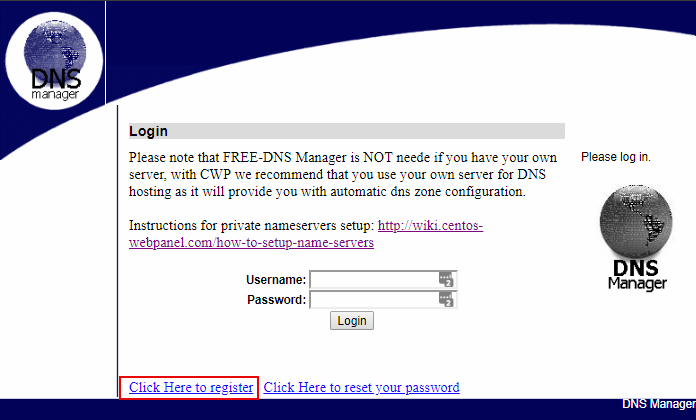
Шаг 2: Заполните данные вашей учетной записи пользователя, которую вы хотите создать.
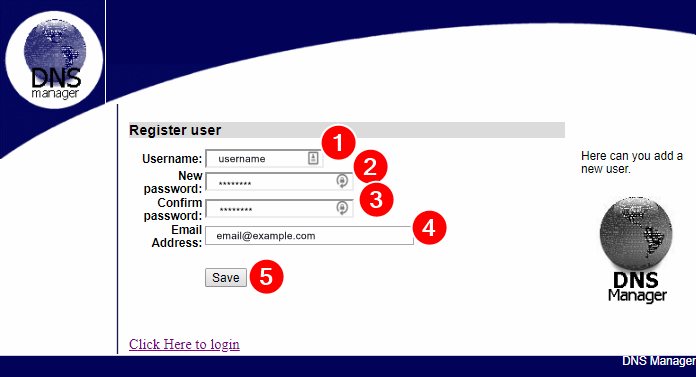
Когда вы успешно создадите учетную запись, она перенаправит вас на страницу входа. Если вы попадаете на страницу, на которой указано, что пользователь уже существует, нажмите кнопку назад в браузере и попробуйте другое имя пользователя.
Добавление вашей первой зоны
Шаг 1: Используйте новое имя пользователя и пароль для входа в Manager Freedns. Это приведет вас к домашней странице DNS Manager.
Шаг 2: Нажмите Добавить зону в левом меню. Здесь мы добавим домен, которым вы хотите управлять.
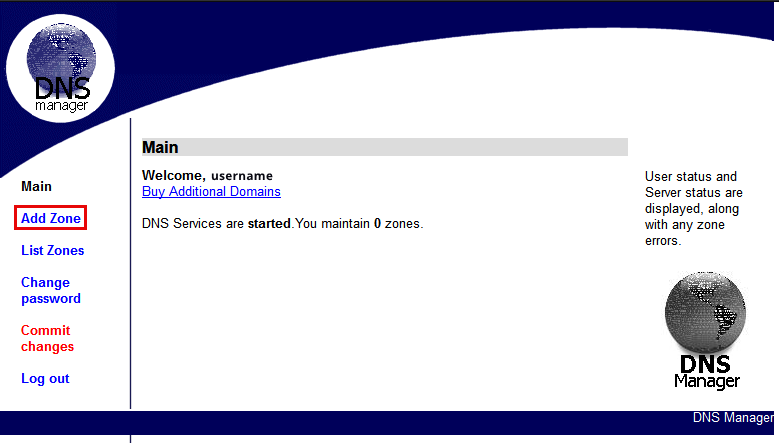
Шаг 5: Введите здесь данные для домена. Указанные здесь значения времени TTL по умолчанию подходят для большинства случаев. Не стесняйтесь изменять их, если хотите. Кроме того, вы можете ввести IP-адрес для IP-адрес веб-сервера, IP-адрес почтового сервера, и IP-адрес FTP-сервера коробки. Наполнение коробок здесь создает необходимые DNS-записи для вас, хотя оно не нужно сразу. Вы можете добавить их позже, если вы не добавите их сейчас. Щелчок Добавить зону когда вы закончите вводить информацию для добавления зоны.
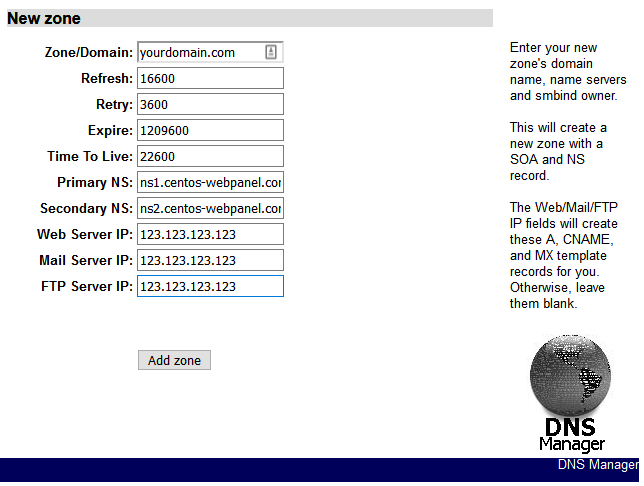
Шаг 6: Нажмите на домен, который вы только что добавили. Потом, это приведет вас к Зона просмотра страница.
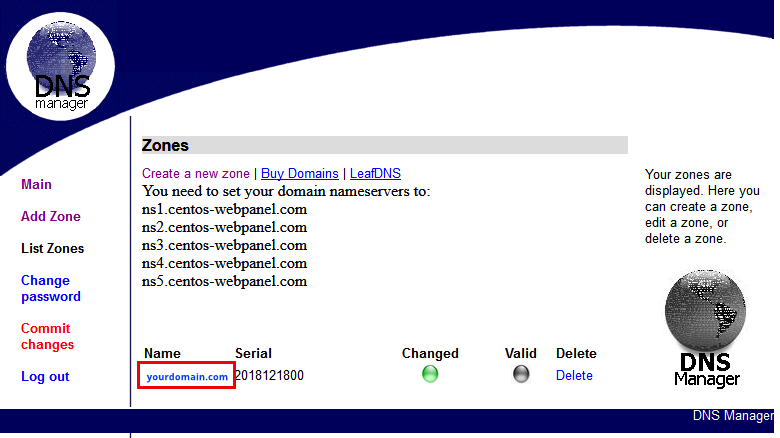
Вы увидите страницу, которая выглядит как на скриншоте ниже.
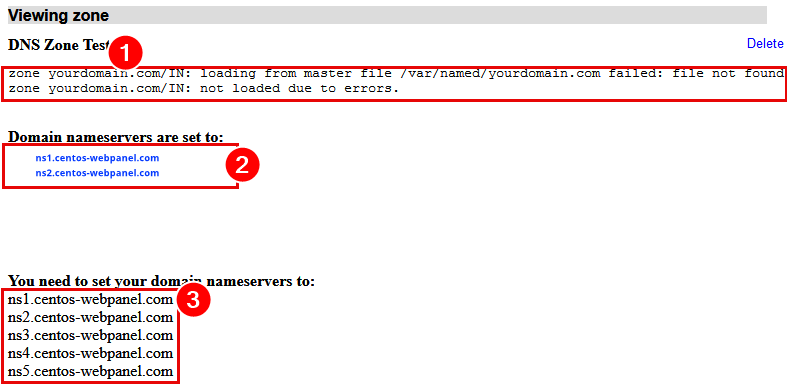
На этой странице представлены несколько ключевых элементов информации.
- Тест зоны DNS: В этом разделе показано состояние зоны DNS.Когда вы сначала добавьте зону, она покажет ошибки.Это нормально и вызвано задержками распространения DNS.Когда домен отделки распространяются, он покажет сообщение «ОК».
- Серверы доменных имен настроены на: Эта область может быть пустыми или содержать устаревшие серверы имени. Изменения сервера NAME могут занимать до 24 часов, чтобы полностью распространяться и быть обнаруженным здесь.
- Вам необходимо настроить серверы доменных имен на Это серверы имени для предоставления регистратора ваших доменов. Они позволят вам позволить вашему регистратору знать, где указывать на домены.
Завершение и будущие домены
Шаг 1: Вы можете добавлять, удалять или изменять любые записи DNS, которые вам нужны, в полях ниже. Щелкните значок Зафиксировать изменения ссылка для завершения изменений. Внесенные изменения будут потеряны, если вы не нажмете кнопку Зафиксировать изменения перед тем, как покинуть эту страницу.
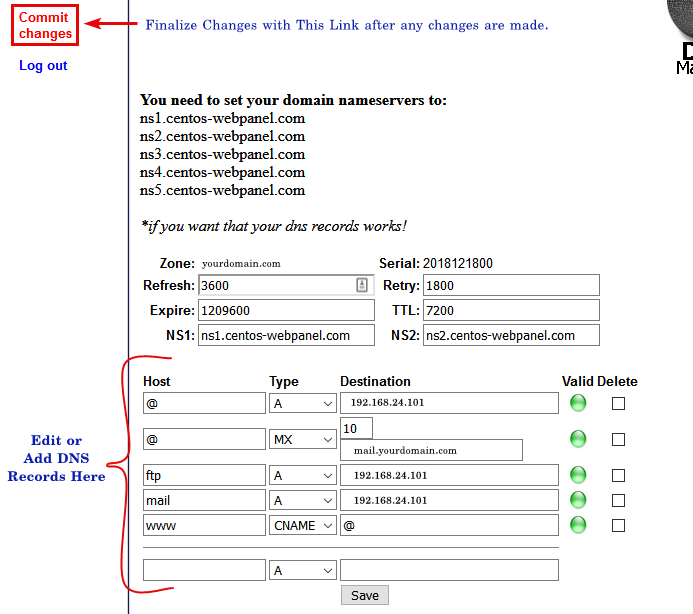
Теперь вы настроили DNS для вашей веб-панели CentOS.Однако не забудьте создать какие-либо записи DNS для вашего домена здесь.Помните, что добавление нового домена в вашу CentOS Web Panel требует выполнения шагов в этом руководстве снова для нового домена.
Написано Hostwinds Team / Декабрь 26, 2018
